Jak převést a převést zvukovou knihu do formátu MP3 ve Windows (jednoduchý)
Chcete poslouchat zvukové knihy Audible na MP3 přehrávači nebo nějaké jiné aplikaci? Zde je jednoduchý způsob kopírování a převádění zvukové knihy Audible do formátu MP3 v systému Windows.
Zvuk je jednou z nejlepších věcí, které se stalyke mě. Bez ohledu na to, co dělám, mohu poslouchat svou oblíbenou knihu. To je užitečné zejména při cestování, práci nebo při pravidelných pracích. Jak dobrá je, aplikace Audible, bez ohledu na platformu, není tak dobrá. Postrádá několik základních funkcí, jako jsou řádné ovládací prvky náhlavní soupravy, ekvalizér, možnosti obsazení atd. To je jeden z důvodů, proč dávám přednost použití zvukového přehrávače třetích stran, jako je Smart Audiobook Player pro Android.
Jde o to, že Audible neumožňuje třetí straněhráči. Soubory zvukové knihy jsou ve skutečnosti šifrovány a stahovány ve speciálním formátu nazvaném „AAX“. Pokud tedy chcete použít čtečku zvukových knih třetích stran, musíte nejprve převést zvukové knihy Audible do formátu MP3. Jakmile to uděláte, můžete přehrávat převedené zvukové knihy na jakémkoli zařízení a pomocí jakékoli hudby nebo aplikace MP3.
To je místo, kde tento tutoriál přichází do hry. Dovolte mi ukázat, jak můžete ripovat a převádět zvukové knihy Audible do formátu MP3.
Převod zvukové knihy do formátu MP3
Chcete-li převést zvukové, jsou dva hlavní krokyaudioknihy do MP3. Nejprve musíte stáhnout zvukovou knihu Audible. Za druhé, ripovat a převést na MP3. Ačkoli to zní komplikovaně, je to docela snadné. Stačí pár kliknutí. Jednoduše postupujte podle pokynů a budete.
Protože Audible neposkytuje žádnou první stranuaplikace pro náš účel, budeme používat bezplatnou a open-source aplikaci s názvem OpenAudible. Je to velmi jednoduchá aplikace, která vám umožní stahovat, poslouchat a převádět zvukové knihy Audible.
1. Nejprve přejděte na Stránka OpenAudible GitHub a stáhněte si nejnovější verzi pro Windows (soubor s příponou .exe). Po stažení jej nainstalujte jako všechny ostatní aplikace systému Windows.

2. Po instalaci otevřete nainstalovanou aplikaci. Než budete moci stahovat a převádět zvukové knihy, musíte si připojit svůj účet Audible. Chcete-li to provést, klikněte na možnost „Ovládací prvky → Připojit k zvukovému“.
V případě, že vás zajímá, je to důležité, protože zvukové knihy jsou chráněny DRM. tj. šifrované. Bez informací o vašem účtu nemůže aplikace dešifrovat a převést soubor.

3. Výše uvedená akce otevře okno prohlížeče. Zde zadejte podrobnosti o účtu Audible a klikněte na tlačítko „Přihlásit se“.

4. Po přihlášení přejděte na stránku katalogu zvukových knih. Obecně byste měli být automaticky přesměrováni na tuto stránku. Jakmile jste tady, jednoduše zavřete okno prohlížeče.
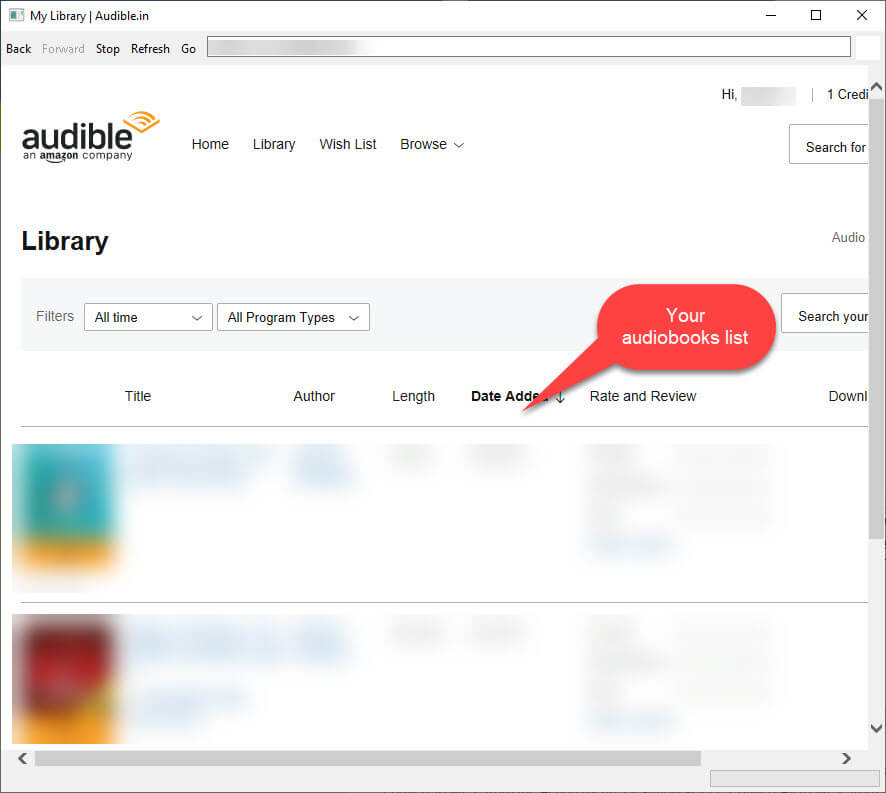
5. V hlavním okně OpenAudible uvidíte všechny vaše audioknihy uvedené v dolní části okna.
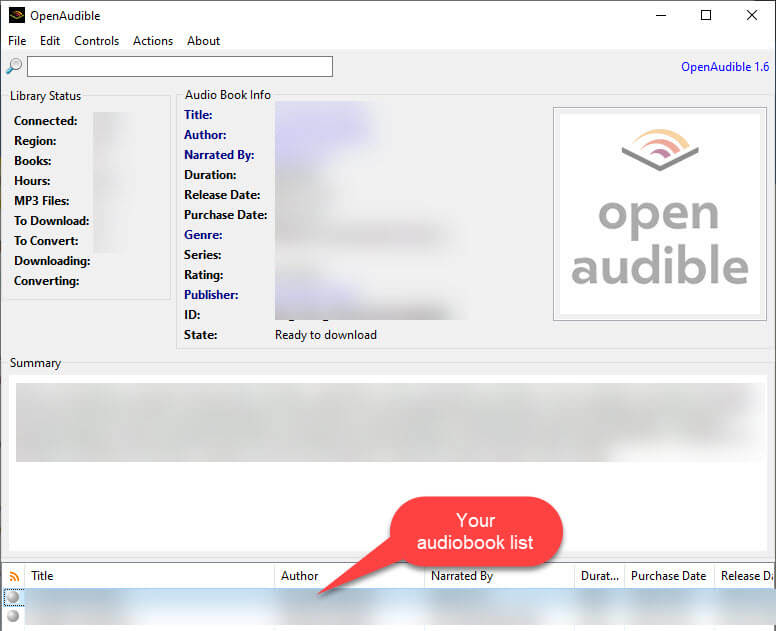
6. Vyberte knihu, kterou chcete stáhnout a převést, klikněte na ni pravým tlačítkem myši a vyberte příkaz „Stáhnout“.
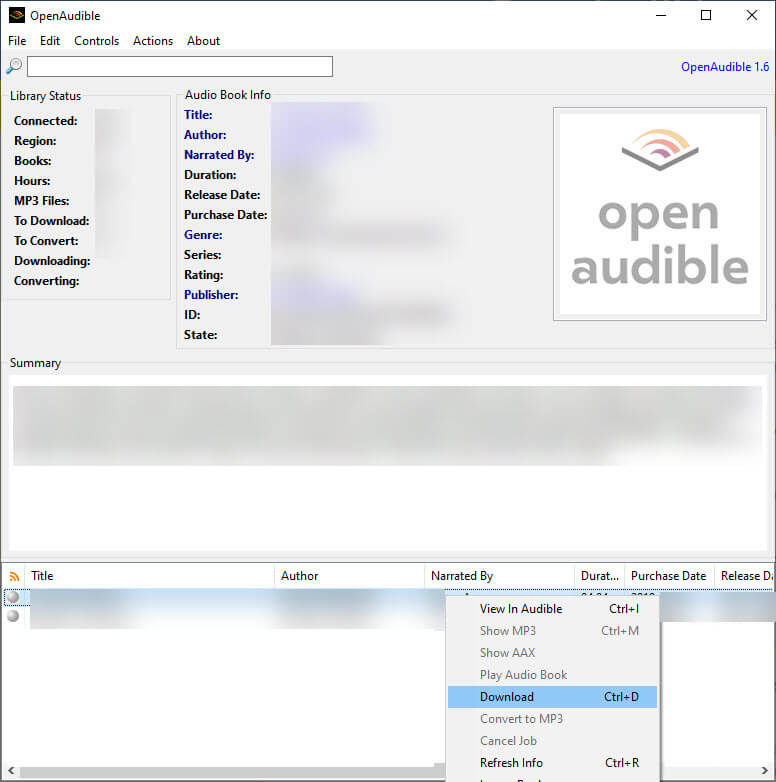
7. Jakmile vyberete možnost, stahování by mělo začít. V závislosti na velikosti zvukové knihy a rychlosti vašeho internetového připojení může dokončení trvat nějakou dobu.
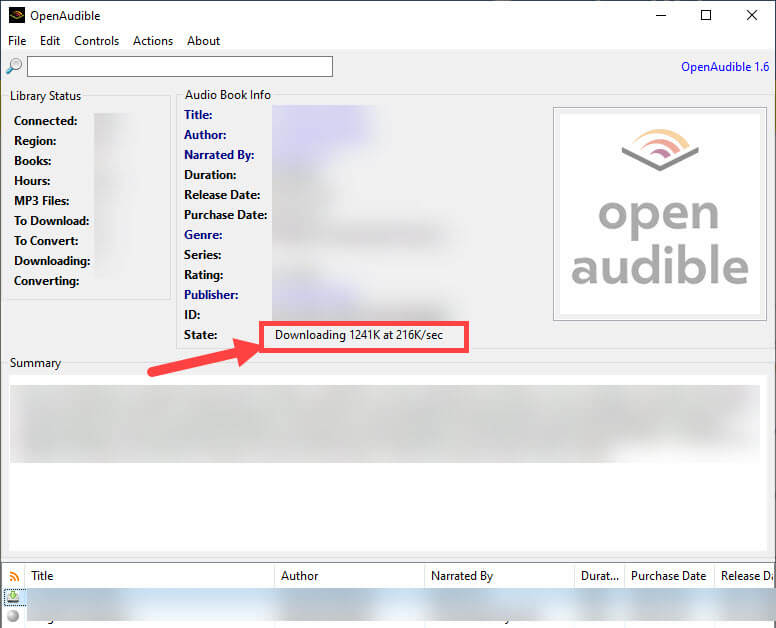
8. Jakmile OpenAudible dokončí proces stahování, automaticky stáhne stažený soubor do MP3. Můžete vidět pokrok vedle "Stav".
Pokud se převod automaticky nezačal, stačí kliknout pravým tlačítkem myši na stažený soubor ve spodním panelu a vybrat možnost „Převést do MP3“.

9. Po převodu zvukové knihy Audible na MP3 se stav změní na „MP3 na disku“.

10. Chcete-li najít soubor, klepněte pravým tlačítkem myši na zvukovou knihu a vyberte možnost „Zobrazit MP3“.
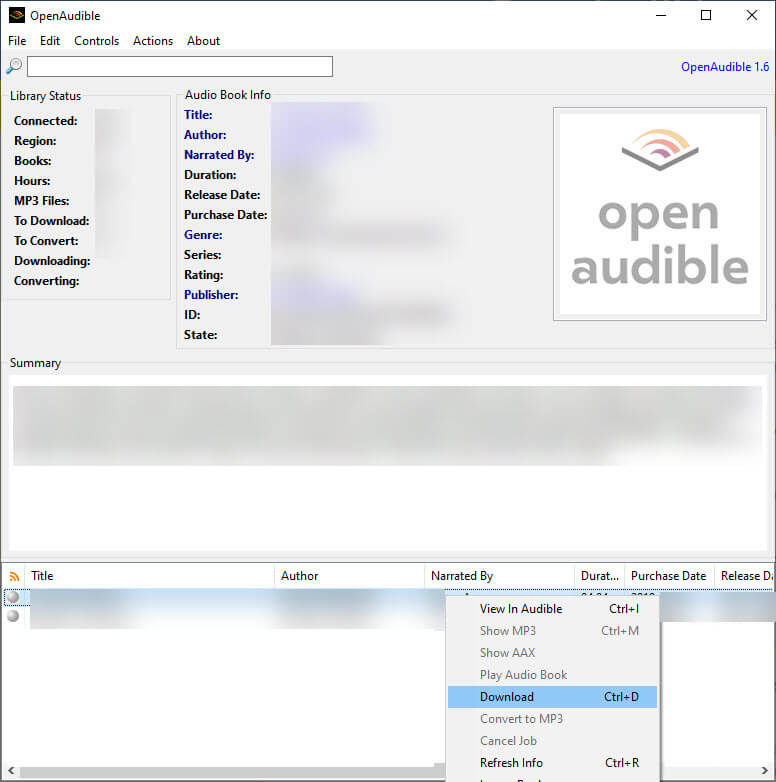
11. Výše uvedená akce otevře umístění stahování v Průzkumníku souborů.

A je to.
Zabalení
Jak vidíte, převést zvukové knihy do formátu MP3 je velmi jednoduché. Nyní můžete k poslechu své oblíbené zvukové knihy použít téměř jakoukoli čtečku zvukových knih třetích stran nebo dokonce běžný přehrávač MP3.
Pokud se vám líbí vaše soubory MP3 rozděleny do kapitol,OpenAudible to dokáže také. Vyberte „Soubor → Rozdělit podle kapitol“, vyberte soubor MP3 a jste hotovi. OpenAudible má několik takových funkcí, které vám usnadní život. Stačí si s aplikací zahrát a objevíte některé zajímavé a užitečné možnosti.
Doufám, že to pomůže. Pokud jste zaseknutí nebo potřebujete pomoc, komentář níže a pokusím se pomoci co nejvíce.